Linux系统中如何安装eclipse
导读:本文共2009字符,通常情况下阅读需要7分钟。同时您也可以点击右侧朗读,来听本文内容。按键盘←(左) →(右) 方向键可以翻页。
摘要: Linux系统安装eclipse具体步骤1. 准备Java环境打开终端,安装jdk$sudoaptinstallopenjdk-11-jdk需要 java8 环境的同学换成这条命令执行$ sudo apt install openjdk-8-jdk现在一部分公司开始从java8逐渐过渡到java11了,所以建议如果是学习需要的话还是着手java11为好。另外jd... ...
目录
(为您整理了一些要点),点击可以直达。Linux系统安装eclipse具体步骤
1. 准备Java环境
打开终端,安装jdk
$sudoaptinstallopenjdk-11-jdk
需要 java8 环境的同学换成这条命令执行$ sudo apt install openjdk-8-jdk
现在一部分公司开始从java8逐渐过渡到java11了,所以建议如果是学习需要的话还是着手java11为好。另外jdk11中带有jshell,类似Python和Node.js的交互式命令行,可以直接测试想测试的代码。相关资料大家都可以从网上搜到,这里就不赘述了。
安装好后打开终端输入$ java -version和$ javac -version查看一下环境变量有没有配好
$java-versionopenjdkversion"11.0.4"2019-07-16OpenJDKRuntimeEnvironment(build11.0.4+11-post-Debian-1deb10u1)OpenJDK64-BitServerVM(build11.0.4+11-post-Debian-1deb10u1,mixedmode,sharing)$javac-versionjavac11.0.4
如果能够成功的输出版本号信息,就说明环境变量配置成功
2. 下载Eclipse
Eclipse官方地址
汉化包下载地址
如果官网加载很慢可以从国内镜像站下载
大连东软镜像站Eclipse源
大连东软镜像站Eclipse源 Babel Language Packs for build R0.18.1
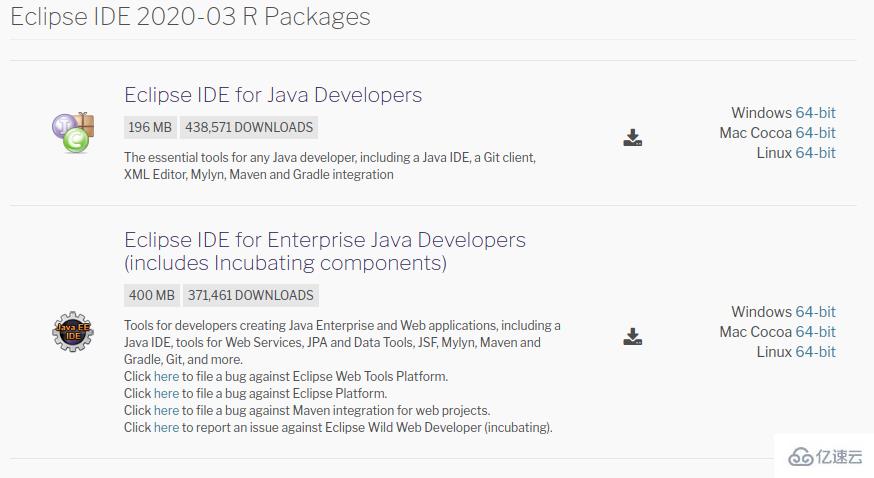
如果空间足够的话,还是建议下载JavaEE版本的Eclipse,以后学习企业应用开发的时候就会省很多事
这里以Java EE版本为例,点击Linux版本的下载链接
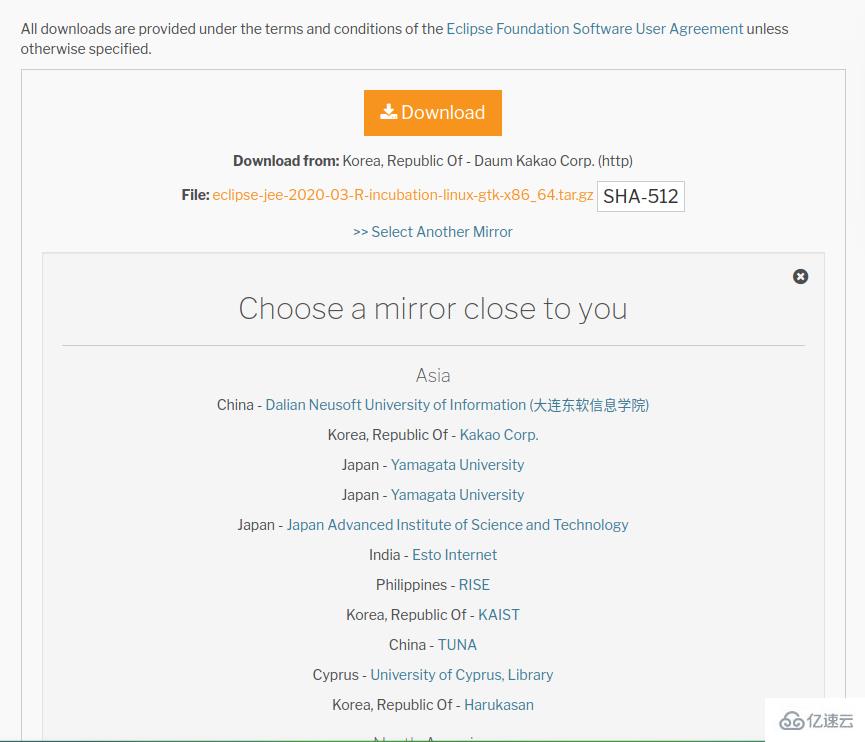
点击>> Select Another Mirror,选择一个国内的镜像线路,下载速度会快一些
下载完成后,进入下载目录,打开终端,解压下载好的Eclipse到usr/local/下
$sudotar-xzvfeclipse-jee-2020-03-R-incubation-linux-gtk-x86_64.tar.gz-C/usr/local/
3. 设置Eclipse启动方式
使用软连接启动Eclipse
解压完毕后,进入/usr/local/bin/目录,建立eclipse的软连接,方便我们以后在终端打开eclipse,就像在终端开启vscode一样
$cd/usr/local/bin/$sudoln-s/usr/local/eclipse/eclipse
使用桌面快捷方式启动Eclipse
或者设置Eclipse的快捷方式,像在Windows桌面一样打开Eclipse
进入/usr/share/applications文件夹,该文件夹就相当于Windows上的快捷方式
$cd/usr/share/applications
新建一个Eclipse的快捷方式
sudoteeeclipse.desktop现在打开usr/share/applacations目录就可以看见Eclipse的快捷方式了,将其复制到桌面,即可通过桌面快捷方式启动Eclipse4.使用Eclipse好了,万事俱备,现在启动Eclipse吧启动项目后,我们将Eclipse设置的好用一些,让Eclipse可以有自动提示,也就是代码自动补全功能打开Window下的Preference找到如图位置的ContentAssist选单
只使用回车自动补全代码:启用第一处红框中的选项
按下常用按键激活自动补全:将.(QWERTYUIOPASDFGHJKLZXCVBNMqwertyuiopasdfghjklzxcvbnm这一串字符输入到第二处红框中的文本框里,没错,是键盘上的所有的大小写字母,.和(
什么是Linux系统
Linux是一种免费使用和自由传播的类UNIX操作系统,是一个基于POSIX的多用户、多任务、支持多线程和多CPU的操作系统,使用Linux能运行主要的Unix工具软件、应用程序和网络协议。
</div> <div class="zixun-tj-product adv-bottom"></div> </div> </div> <div class="prve-next-news">Linux系统中如何安装eclipse的详细内容,希望对您有所帮助,信息来源于网络。